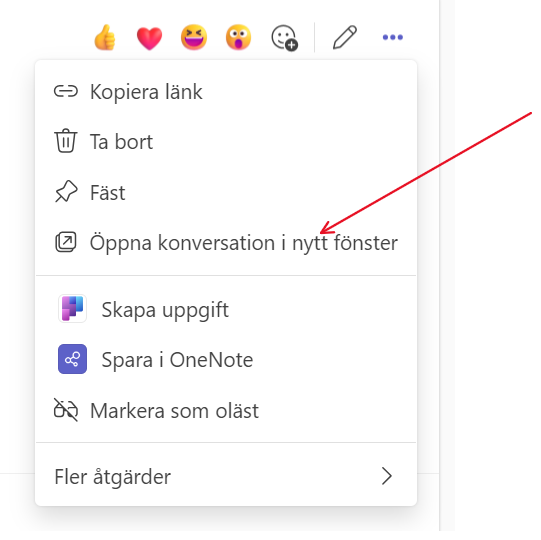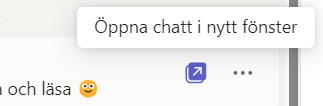Varför använder jag kortkommandon?
Det finns flera anledningar, jag håller på skriva på tangentbordet och då går det ofta fortare att barra trycka på ett par tangenter än att ta musen och klicka. Vissa kommandon får man leta efter i menyerna varje gång de ska användas och det som är bra är att många av dem fungerar i alla eller i alla fall i många program.
Jag vet att de flesta av er vet vad ”Ctrl + C” och ”Ctrl + V” betyder, men här kommer några som jag ofta använder.
Tangenterna jag anger hittar du till vänster på tangentbordet. När jag skriver ”Win” så är det tangenten med Windowsflagga du ska använda.

|
Kortkommando
|
Vad händer
|
|
Ctrl + C
|
Kopierar det som är markerat.
|
|
Ctrl + V
|
Klistrar in det senaste du kopierade.
|
|
Win + V
|
Visar en lista på det du har kopierat sedan senaste omstart.
|
|
Ctrl + X
|
Klipper ut det som är markerat och sparar det i urklippsminnet.
|
|
Ctrl + Z
|
Ångrar senaste kommandot.
|
|
Ctrl + A
|
Markerar allt på den sida du är på.
|
|
Ctrl + F
|
Har olika betydelser:
- Där du skriver, så som i Officeprogrammen blir det FET-stil
- I en webbläsare söker den bara på den sida du befinner dig.
- Om du står i sökrutan i Teams så söker den bara i den kanalen du befinner dig.
|
|
Alt + Shift + D
|
Skriver ut dagens datum (Fungerar i Word, PowerPoint och OneNote)
|
|
Win + . (Punkt)
|
När du skriver i ett program och vill infoga en Smile eller annan ikon.
|
|
Alt + Tab
|
Bläddrar mellan öppna program. Håll nere ”Alt”, tryck sedan på ”Tab” kort så kommer du att bläddra mellan de program som är öppna. Släpp båda tangenterna när du har markerat det program du vill visa.
|
Ett extra tips:
Om det är något kommando du ofta använder och får klicka många gånger med musen för att komma till det, så kan du göra så här nästa gång:
Gå till rätt menyflik och håll bara muspekaren över den symbol/Kommando som du vill använda. Finns det ett kortkommando för det så står det i den informationsruta som dyker upp.